
در این دستورالعمل نحوه باز کردن پنجره سیستم از پانل کنترل در نسخه جدید ویندوز 10، در صورت لزوم، و همچنین تفاوت های اضافی که ممکن است مفید باشد.
باز کردن سیستم "سیستم" در رابط قدیمی در آخرین نسخه ویندوز 10
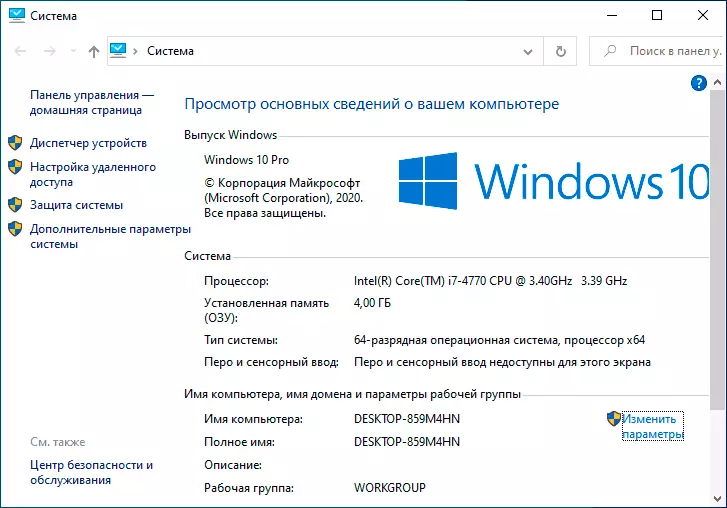
در حقیقت، پنجره پنجره قدیمی "سیستم" در ویندوز 10 باقی می ماند و دسترسی به آن را می توان به روش های مختلف به دست آورد. علاوه بر این، روش اول به شما امکان می دهد این پنجره را به طور مستقیم از کنترل پنل باز کنید (من حذف نمی کنم که این روش برای مدت زمان طولانی کار نخواهد کرد و مایکروسافت آن را در به روز رسانی های زیر حذف خواهد کرد):
- در کنترل پنل، آیتم "سیستم" را پیدا کرده و دکمه راست راست آن را فشار دهید.
- "باز" را انتخاب کنید - نسخه قدیمی پنجره "سیستم" باز می شود.
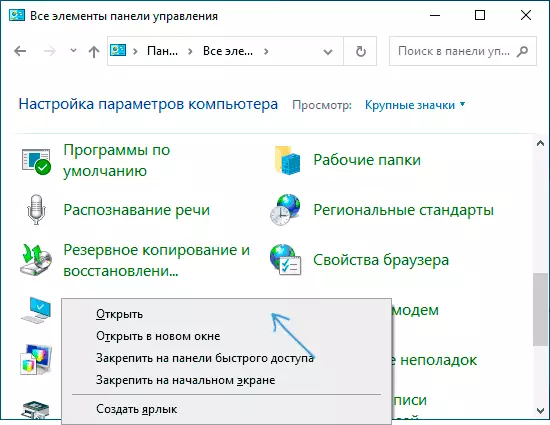
روش دوم - باز کردن سیستم "سیستم" با استفاده از شناسه GUID:
- کلید های مطبوعاتی WIN + R. بر روی صفحه کلید (برنده یک کلید نشانه ویندوز است).
- در پنجره «اجرای»، Commandexplorer Shell را وارد کنید ::: {BB06C0E4-D293-4F75-8A90-CB05B6477EEE}
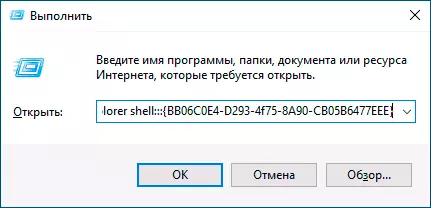
- روی OK یا ENTER کلیک کنید - پنجره "سیستم" با تمام عناصر قبلا در آن موجود است.
علاوه بر این، شما می توانید یک میانبر در باز کردن این پنجره ایجاد کنید، به عنوان مثال، به شرح زیر است:
- راست کلیک در محل دسکتاپ خالی، "ایجاد" - "برچسب" را در منوی زمینه انتخاب کنید.
- در "مشخص کردن محل شی"، همان رشته را وارد کنید همانطور که در مورد قبلی - SHELLEXPLARER SHELL ::: {BB06C0E4-D293-4F75-8A90-CB05B6477EEE}
- نام میانبر را تنظیم کنید.
پس از آن، شما می توانید نماد برچسب را در خواص در منوی زمینه تغییر دهید، و همچنین آن را در منوی شروع یا در نوار وظیفه امن کنید (پس از اصلاح، می توانید از دسکتاپ حذف شود).
دسترسی سریع به خواص سیستم در ویندوز 10
به عنوان یک قانون، پنجره سیستم باز می شود تا به تنظیمات فایل پیمایش، نقاط بازیابی، نام رایانه، متغیرهای محیطی، پارامترهای عملکرد و مشابه آن دسترسی پیدا کند. اگر شما یک کار هستید - پنجره قدیمی پنجره "سیستم" لازم نیست، شما می توانید به پنجره مورد نظر با تنظیمات خواص سیستم به روش های زیر دسترسی پیدا کنید:
- کلید های مطبوعاتی WIN + R. و وارد شوید sysdm.cpl
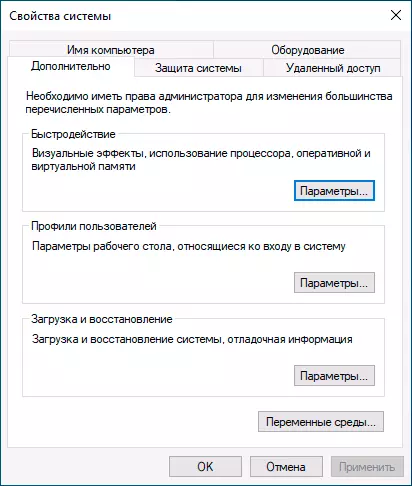
- به یک بخش از پارامترها بروید، که اکنون هنگام باز کردن سیستم و در پایین پنجره باز می شود تا "پارامترهای پیشرفته سیستم" را انتخاب کنید.
من امیدوارم که کسی از خوانندگان این اطلاعات مفید باشد، اما من باید تمام دستورالعمل های سایت را پیدا کنم، جایی که اقدامات از طریق پنجره سیستم انجام می شود و اضافه می شود.
